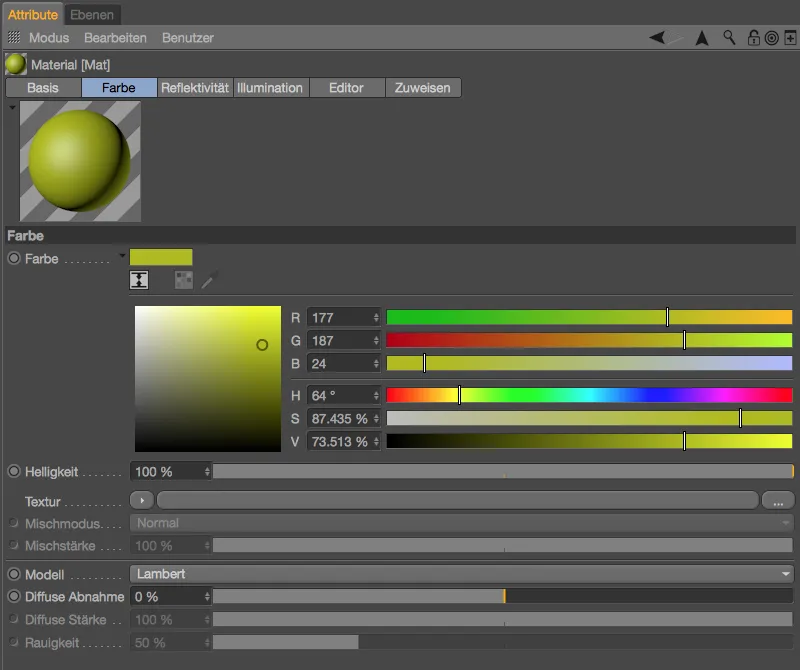Med te dodatne vrhunce resnično praktičnih možnosti za lažje delo, impresivnih novih funkcij in dodatne možnosti povezovanja z dobro uveljavljeno, močno programskega orodja za teksturiranje.
Pogled urednika
V tej sliki sem postavil enako sceno v Cinema 4D izdaji 18 in 17, vsako v pogledu urednika. Nova verzija vključuje pri aktiviranem Naprednem OpenGL že v pogledu prikaz odsevov ter poleg boljše prepoznavnosti geometrije tudi t.i. SSAO (Screen Space Ambient Occlusion). Oboje je seveda v primerjavi z renderiranjem le približek, vendar v nekaterih primerih lahko celo nadomesti proces renderiranja.

Obe funkciji pogleda lahko vklopite ali izklopite preko menija Možnosti za prikaz.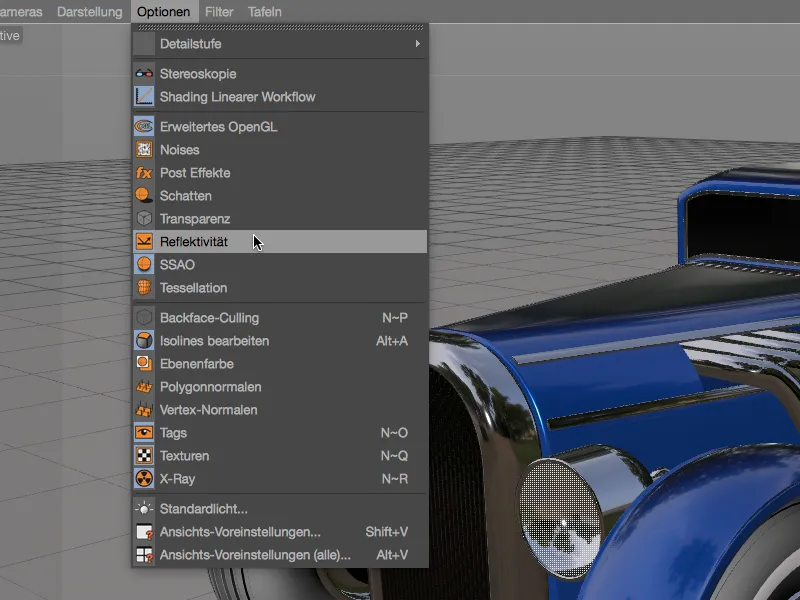
V Nastavitvah pogleda na strani Napredni OpenGL najdemo nekaj možnosti, s katerimi še bolj prilagodimo predogled našim potrebam. Privzeto okolje za odseve na primer ni primerno za vsako uporabo. Da določimo drugo okolje za odsev, moramo preprosto naložiti drugo HDR datoteko kot okolje. Prav tako imamo na voljo nekaj parametrov za prilagoditev Velikosti, Moči in Finestie `;
SSAO.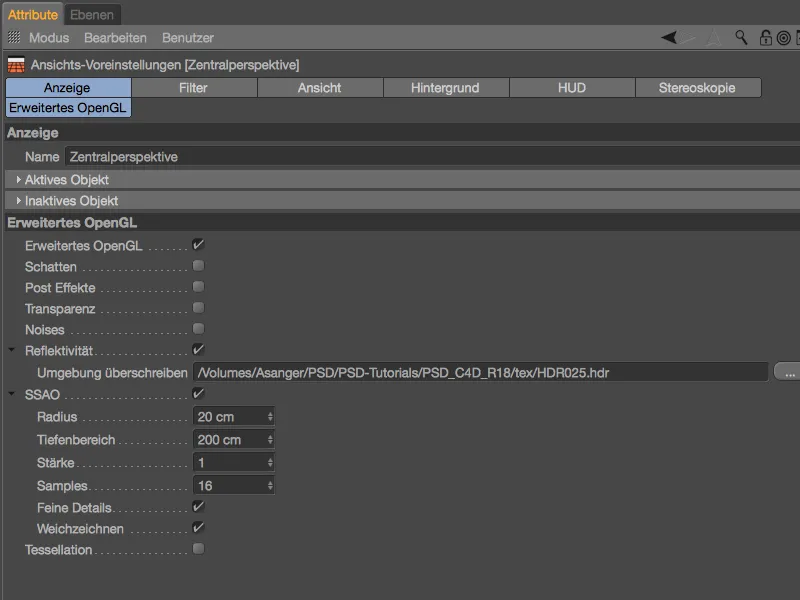
Predogled odsevov po nalaganju drugega (notranjega) HDRI okolja.
Kakovost predogleda odsevov lahko nadzorujemo preko samega Materiala. Na strani urednika Materiala se med drugim nahaja nov odsek Preview Reflektivnosti, kjer določimo ločljivost teksture okolja preko Velikosti. Število Vzorcev določi kakovost v matičnih delih sijočega materiala.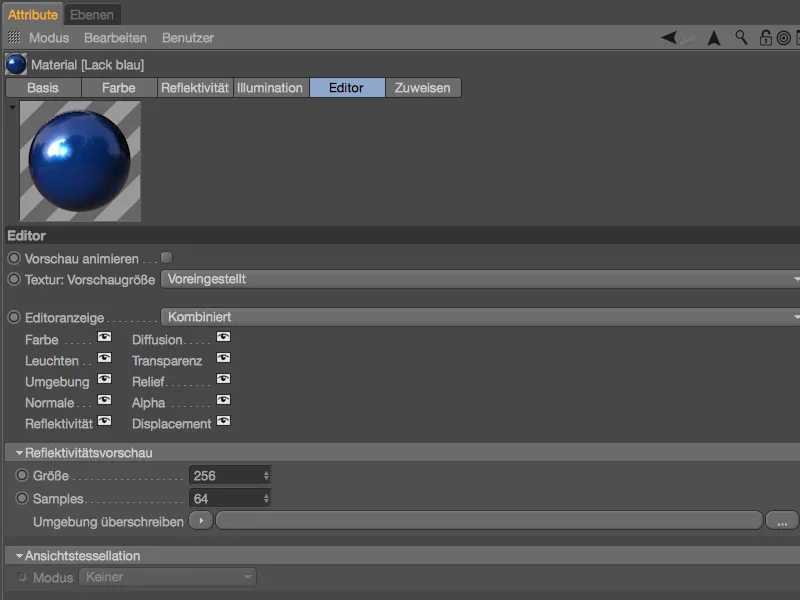
Z tretjo novo možnostjo za prikaz urednika se lahko prikaže predogled displacmentov. Ta t.i. teselacija je prav tako le približek, ki ne more biti upodobljen kot tak.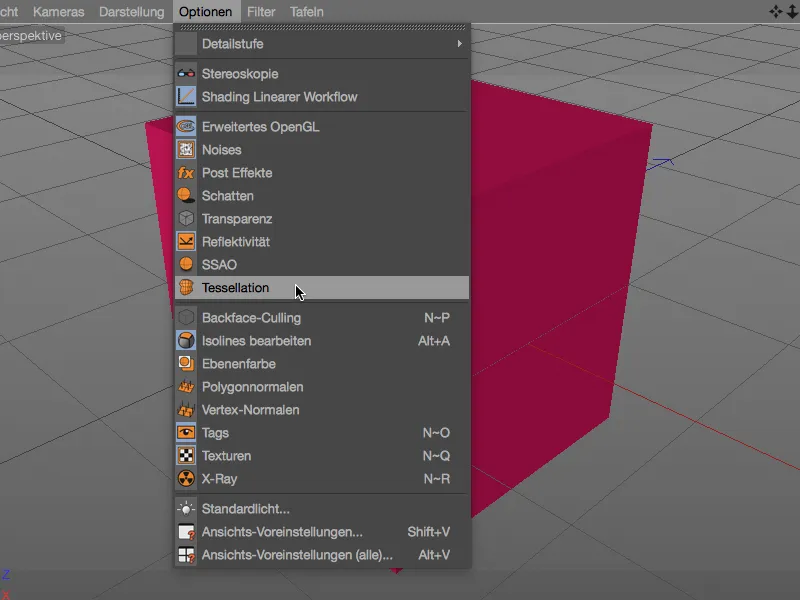
Za prikaz teselacije v pogledu urednika mora material imeti displacement kanal. V prikazanem preprostem primeru sem za teksturo uporabil Tileshader in aktiviral Sub Polygon Displacement z Raven poddelkov 10.
Na strani urednika Materiala ponovno najdemo dodatne nastavitve za prikaz teselacije. V Enotnem načinu se teselacija izvede enakomerno, neodvisno od oddaljenosti kamere. Če želimo, da se teselacija prilagaja višji ali nižji oddaljenosti od kamere, izberemo način Projekcija. Informacija GPU Maks. Stopenj nam sporoča, koliko stopenj teselacije lahko prikaže vgrajena grafična kartica.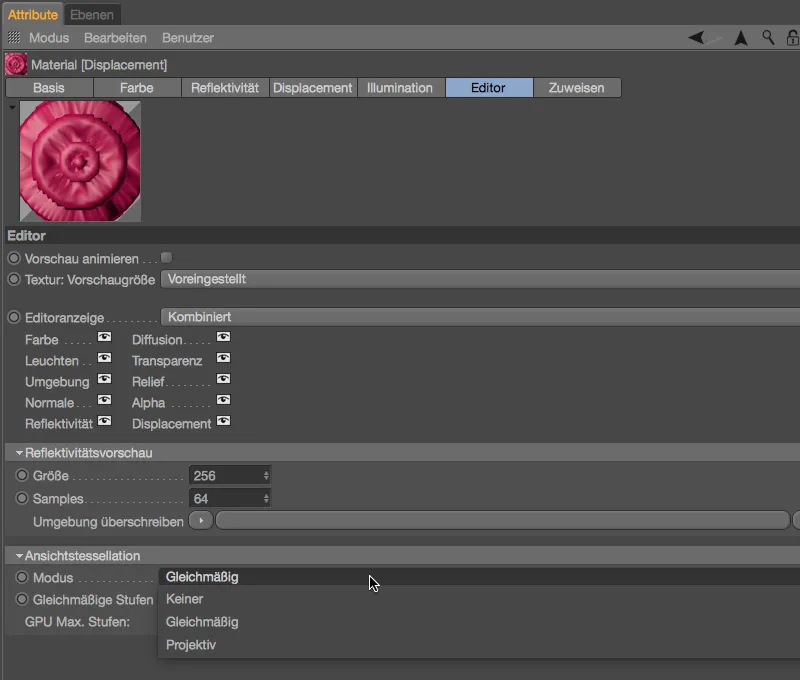
Teselacija, ki jo lahko že v pogledu urednika prepoznamo, je izredno praktična za natančno pozicioniranje ali animiranje takšnih 3D objektov, …
… saj je precej blizu končnega upodobitvenega rezultata.
Substančna cev
Substance Designer je vozlično osnovan, neuničujoč program za izdelavo proceduralnih materialov in tekstur vseh vrst. Cinema 4D izdaja 18 nam omogoča uvoz Substančnih materialov preko vgrajenega strojnega programa in jih neposredno uporabiti v Cinema 4D kot materiale.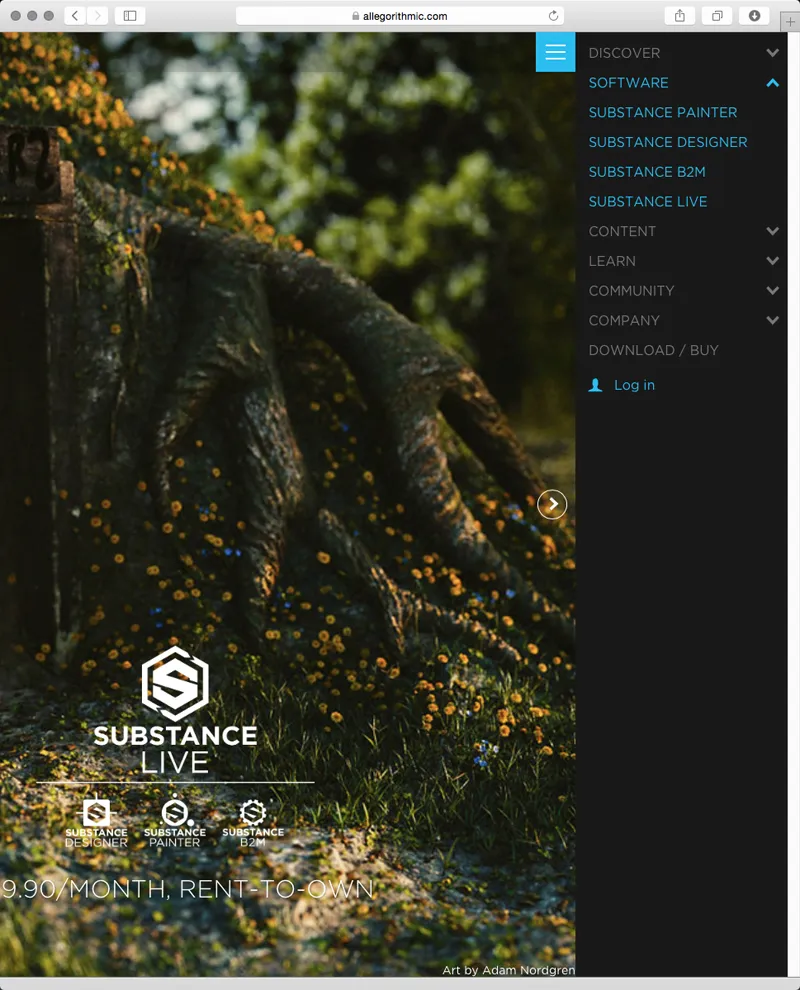
Kdor nima Substance Designer, lahko še vedno uživa v mnogih kakovostnih materialih. Po ustvarjanju računa si lahko preko Substance Share naložite veliko brezplačnih Substanc in jih uporabite v Cinema 4D.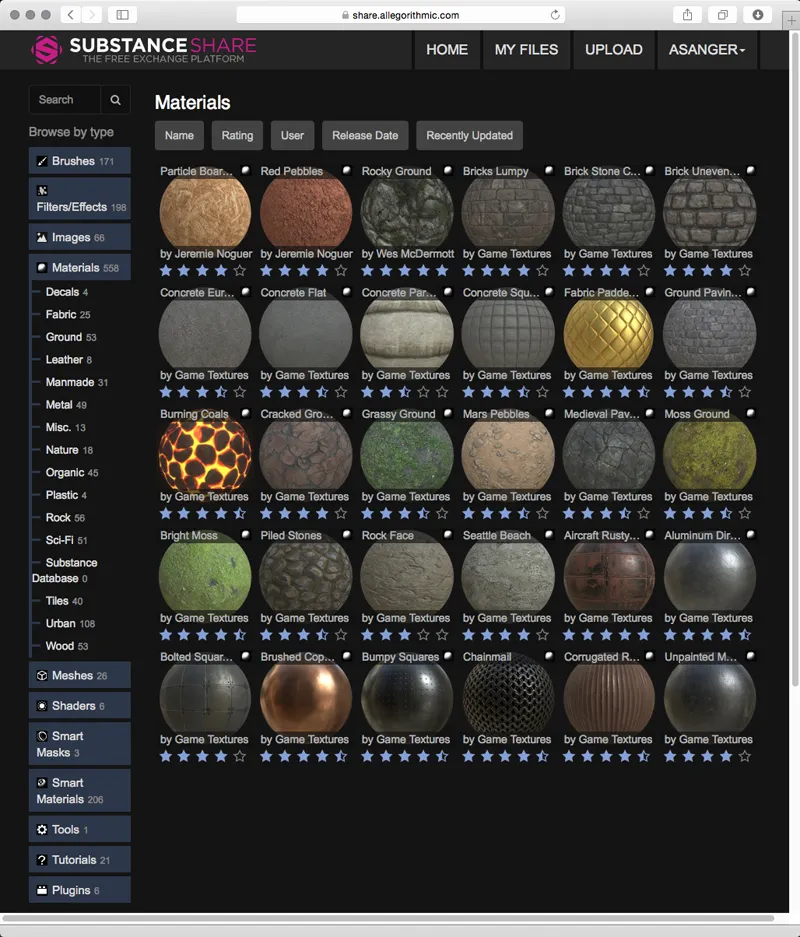
Za uvoz Substance sredstva v Cinema 4D, uporabimo ukaz Naloži Substance… v meniju Cev> Substančni stroj.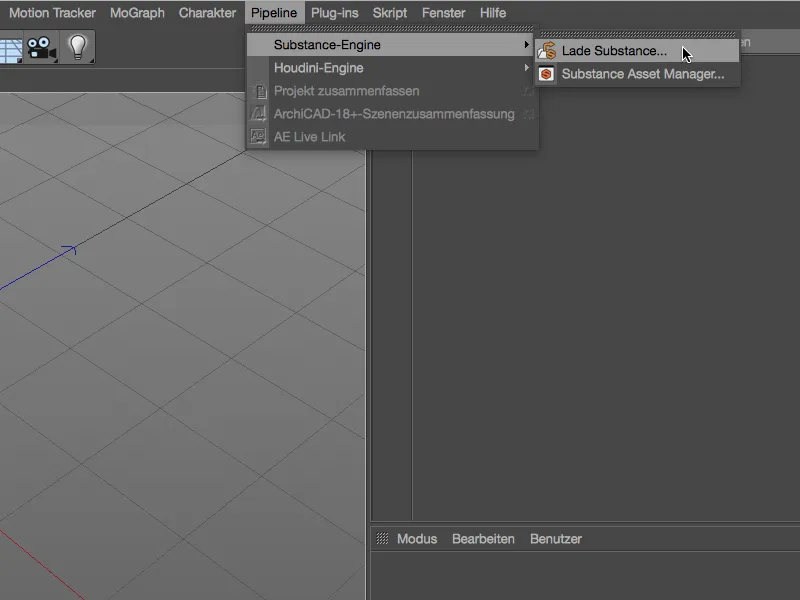
Pri tem je pomembno, da ima uvožena datoteka sredstva končnico .sbsar. Substance sredstva z drugimi končnicami Cinema 4D ne more naložiti.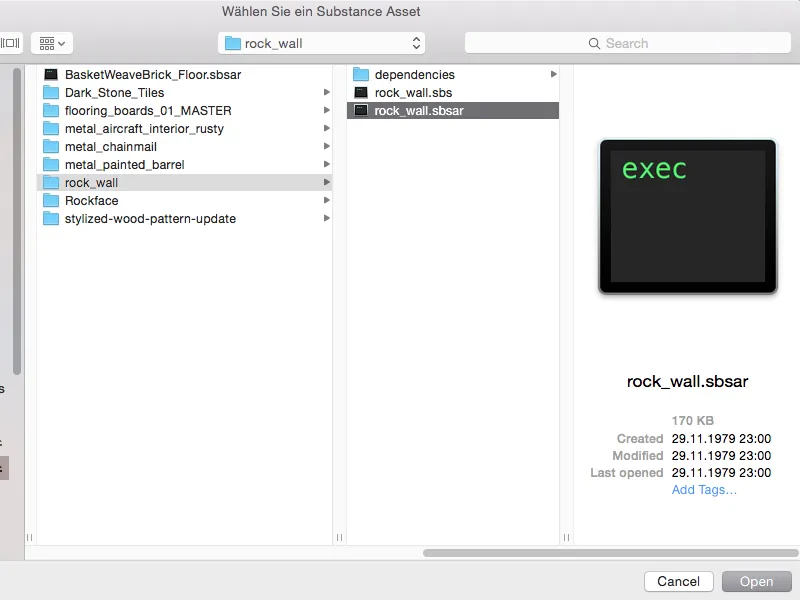
Vsa sredstva Substance, naložena v Cinema 4D, najdemo na seznamu v Upravitelju sredstev Substance. Poleg vsakega vnosa vidimo majhne predogledne sličice ustrezajočih teksturnih informacij.
Za uporabo sredstev Substance kot materialov v Cinema 4D, moramo sredstva le povleči in spustiti na objekt, polje teksture ali v Upravitelj materialov.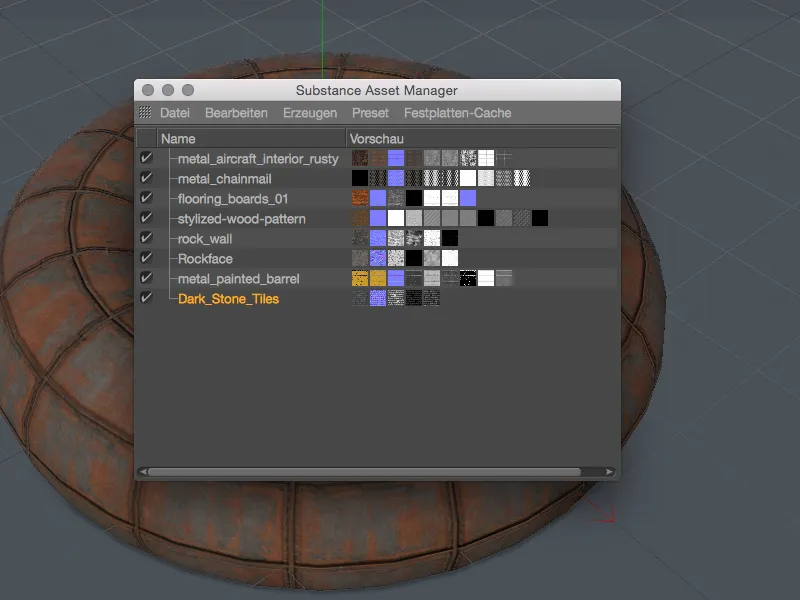
Iz izhodnih kanalov sredstva Substance Cinema 4D ustvari ustrezne materialne kanale v samodejno ustvarjenem novem materialu. Povezane teksture pristanejo v ustreznem materialnem kanalu prek lastnega Substance Shaderja.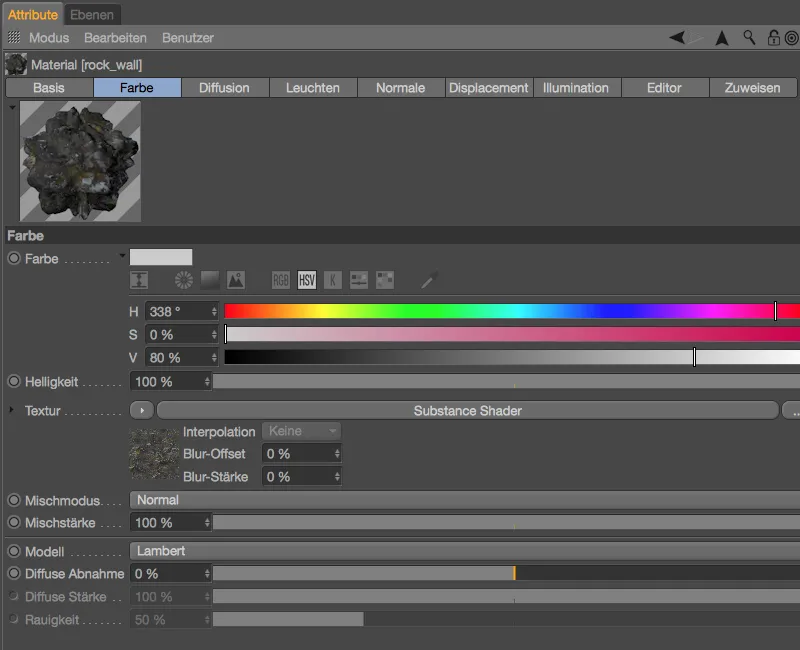
Ko natančneje pogledamo Substance Shader, najdemo - odvisno od tega, kako je sredstvo zgrajeno oz. opremljeno - dodatne možnosti za prilagajanje sprejetega materiala v Cinema 4D. V prikazanem primeru je tako mogoče nadzorovati rast mahov in snežne nanose, ne da bi bilo treba uporabljati Substance Designerja.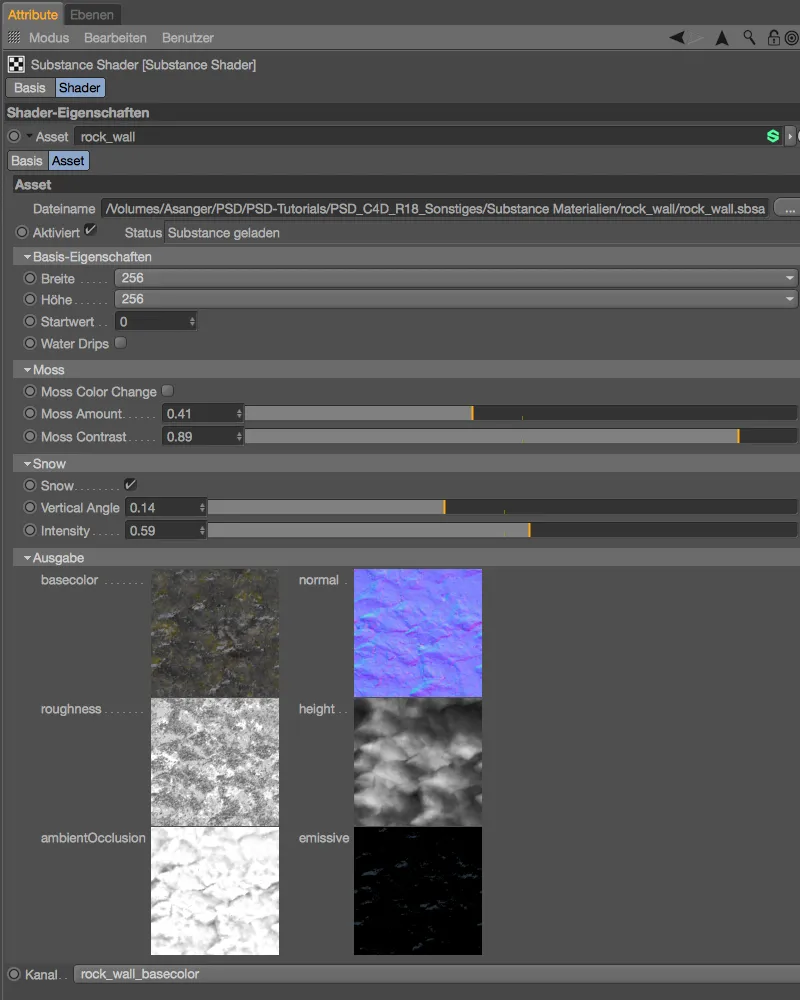
V Programskih nastavitvah za Substance Engine lahko določimo, kako Cinema 4D ravna z uvoženimi sredstvi. Da bi zagotovili brezhibno sodelovanje med Substance in Cinema 4D, bi morala oba programa uporabljati enak izračunski način. Pri nastavitvi OpenGL to poteka prek grafične kartice (GPU), pri nastavitvi SSE2 pa prek programske opreme (CPU).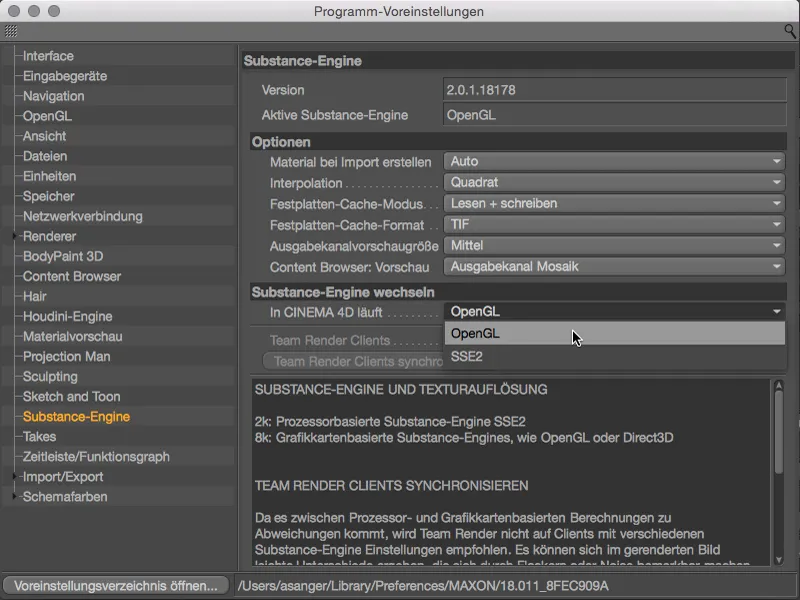
Povezava z Substance je torej resnična pridobitev, tudi za vse tiste, ki (še) ne razvijajo svojih materialov z uporabo Substance Designerja. Priporočamo preizkus!
Učinek paralakse
Z to neprepoznavno novostjo lahko videz materialov z olajšajevo-(bumpske)-mapami bistveno bolj realistično oblikujemo. Dejanska geometrija ostane seveda nespremenjena, vendar zaradi rahle izkrivljanja UV-koordinat dobimo bistveno bolj plastičen rezultat.
Dokler v pogovornem oknu materiala v kanalu za olajšajevanje-ne parametri ni nastavljen na 0, bo prevladovala do verzije R17 znana izračunska metoda za olajšajevanje.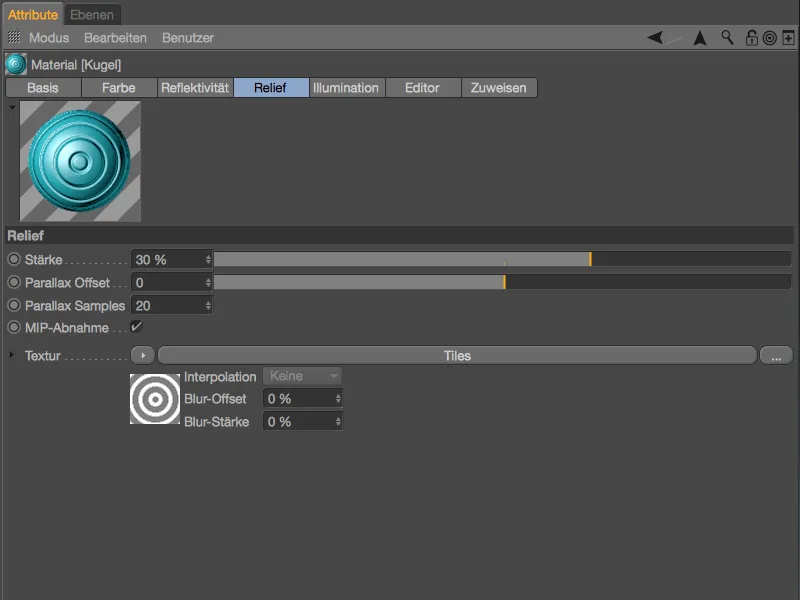
V prikazanem primeru je sicer opazen olajšajevanje, vendar zaradi malo izrazite in relativno trde višinske strukture deluje zelo raven.
Ko aktiviramo učinek paralakse s podajanjem offsetov, dosežemo veliko boljšo imitacijo višinske strukture na osnovi omenjenega izkrivljanja teksture. Vrednost pri paralaksnih vzorcih moramo povečati šele takrat, ko so vidne artefakti na reljefnih strukturah.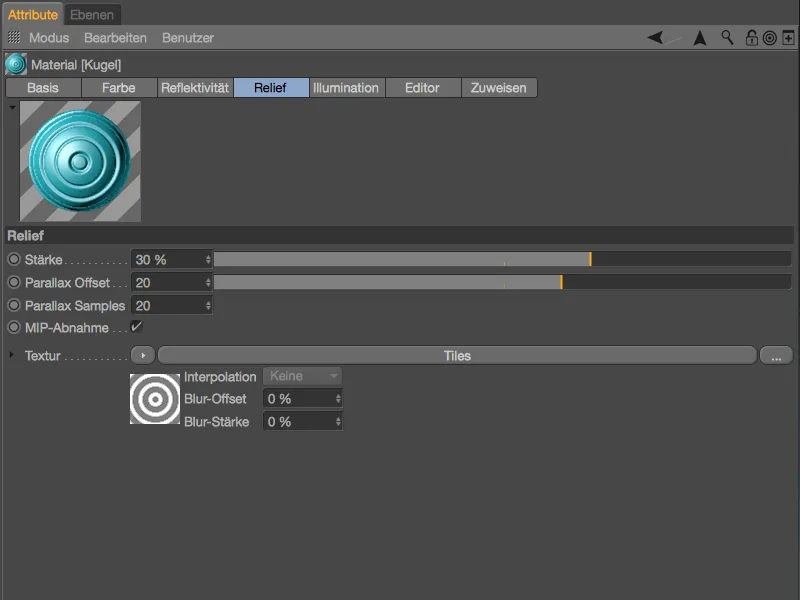
Za primerjavo renderiranje z vklopljenim učinkom paralakse. Reljefne strukture delujejo veliko bolj realistično, tudi če ni dejanskega premikanja.
Sočasno urejanje kanalov odsevnosti
Kanal odsevnosti ni znan po preglednosti ali enostavnem upravljanju. Do verzije 17 je bilo še posebej oteženo, ker sočasno urejanje odsevnostnih kanalov dveh materialov sploh ni bilo predvideno.
V Cinema 4D različica 18 je to končno mogoče, vsaj dokler odsevnostni kanali obeh materialov imajo enak strukturni zgradba plasti (enako število, vrsta in vrstni red plasti).
Enaka struktura odsevnosti za izbran material nam je prikazana v Upravitelju materialov s pomočjo majhnega kvadrata v desnem zgornjem kotu materiala.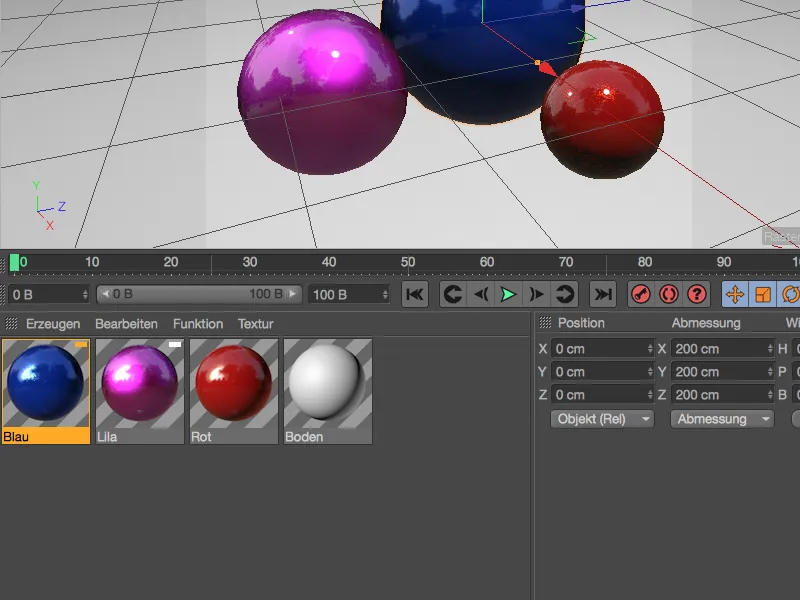
Kot alternativo lahko materiale z enako odsevnostjo izberemo preko ustreznega ukaza v meniju dejanje v Upravitelju materialov.
Ko so izbrani vsi materiali v Upravitelju materialov, je mogoče, kot je običajno v Cinema 4D, pregledati parametre čez vse in jih po želji urejati.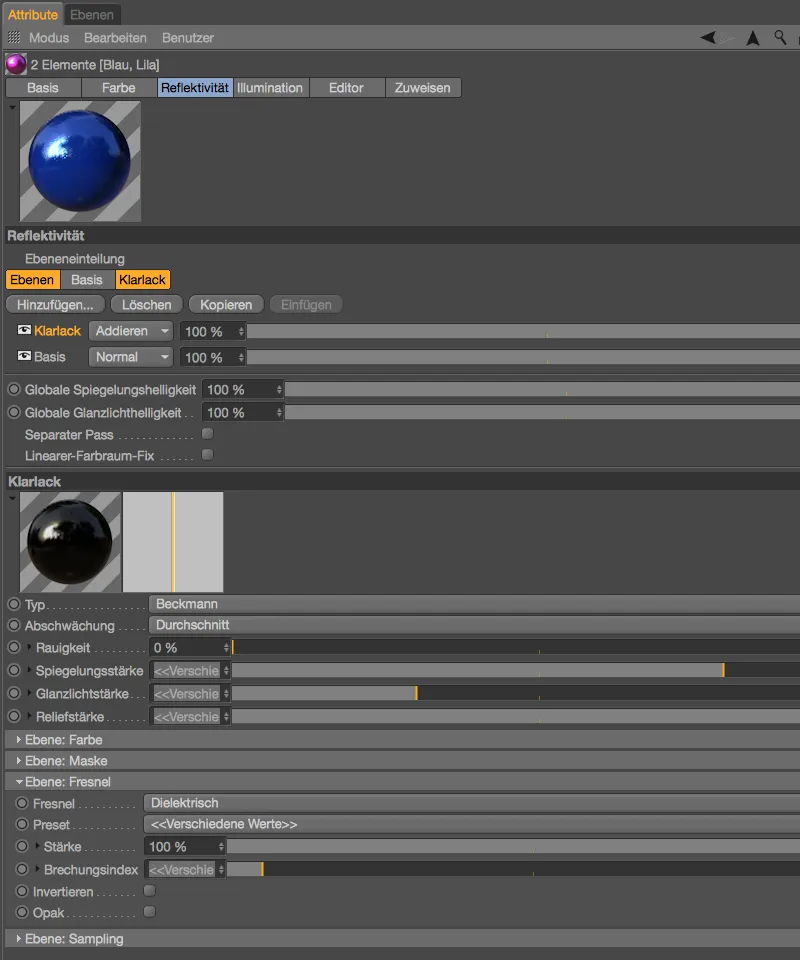
Senčno lovilni Shader
Senčno lovilni Shader nam ponuja relativno preprosto možnost, da senco ali odseve, ki jih vržejo predmeti na tla, dodamo v alfa-kanal. V prikazanem primeru gre za sence, ki jih skupki vržejo na tla.
Senčno lovilnega najdemo v meniju Ustvari>Shader v Upravitelju materialov. Ko je ta Shader ustvarjen kot samostojen material, ga dodelimo predmetu v sceni, ki prejema sence.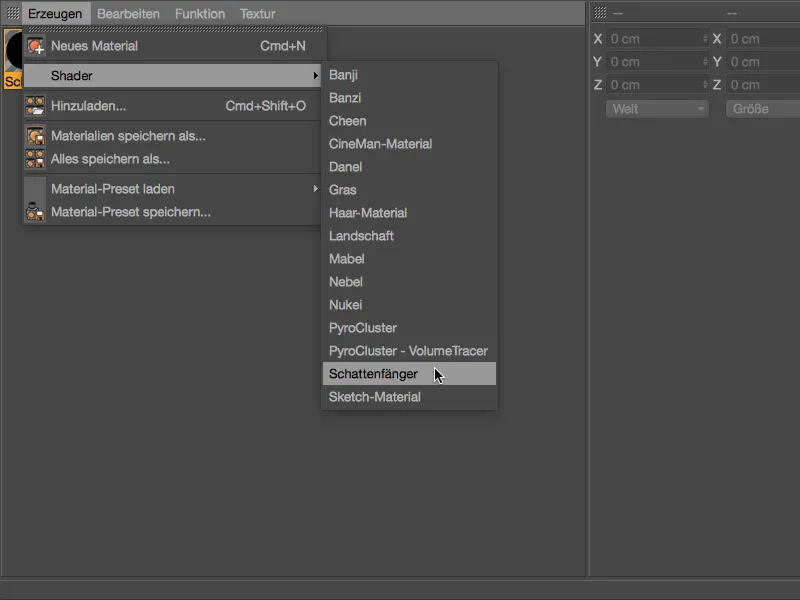
V prizoru primera je Ravni-objekt določen kot prejemnik senc, z vlečenjem in spuščanjem iz Material-Managerja ravni dodelimo teksturno oznako prejemnika senc. V povezanem pogovornem oknu nastavitev lahko ločeno prilagajamo izvedbo senc in odsevov.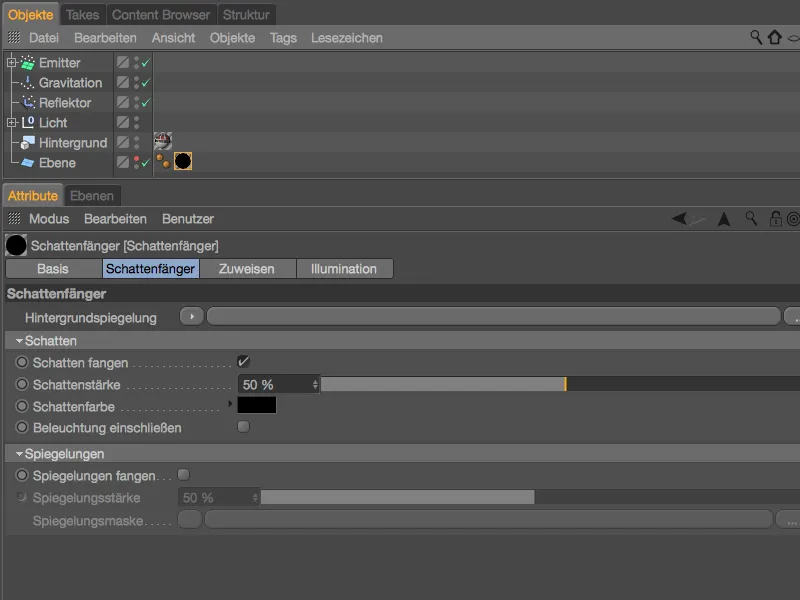
Pri izrisovanju dejansko v datoteko zapišemo tudi alfa kanal, moramo v nastavitvah za izrisovanje na strani shrane vklopiti možnost alfa kanal.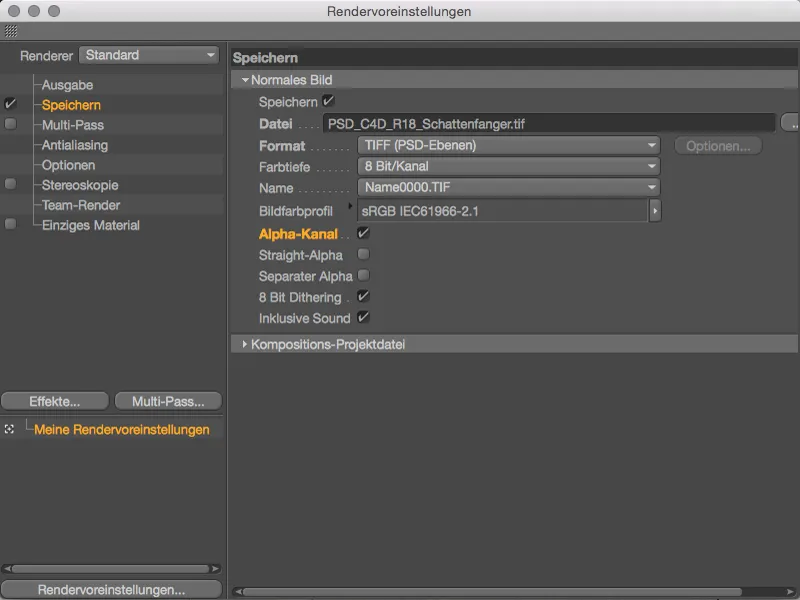
Rezultat našega preprostega primera pri izrisovanju v slikovnem-managerju: Poleg informacij o alfa kanalu skakajočih žog poskrbi senčni prejemnik-senčnik za vključitev senc, ki so padle na tla.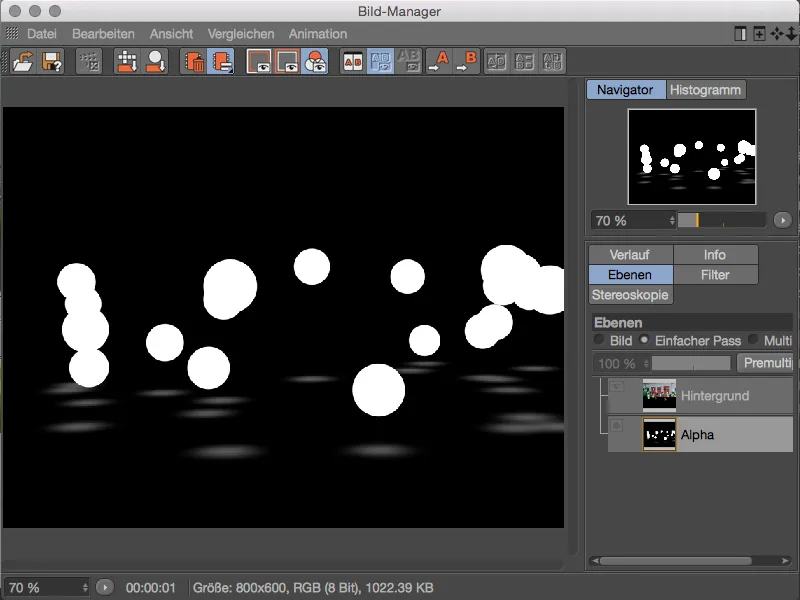
Barvne variacije z vrsticnimi teksturami
Medtem ko so bile možnosti barvnih variacij z vrsticnimi teksturami v prejšnjih različicah omejene le na osnovno- in vsekundarno teksturo, lahko v različici 18 uvozimo celotne mape z slikami kot senčne teksture v variabilni senčnik. Vsaka uvožena tekstura se lahko nato posebej aktivira in nadzira verjetnost pojavljanja.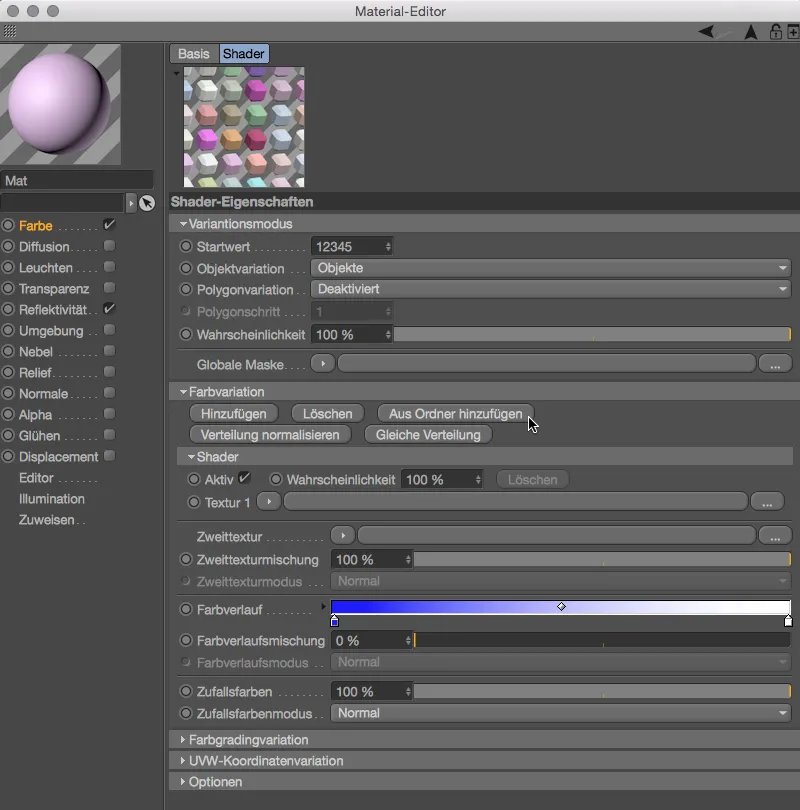
Izbirnik barv
Zadnjič bi omenil še dve majhni, a pomembni izboljšavi za izbirnika barv. Za zmanjšanje precej prostorsko zahtevnega izbirnika barv na bolj kompaktno mero je zdaj na levi strani dodan dodatni ikona za kompaktni način.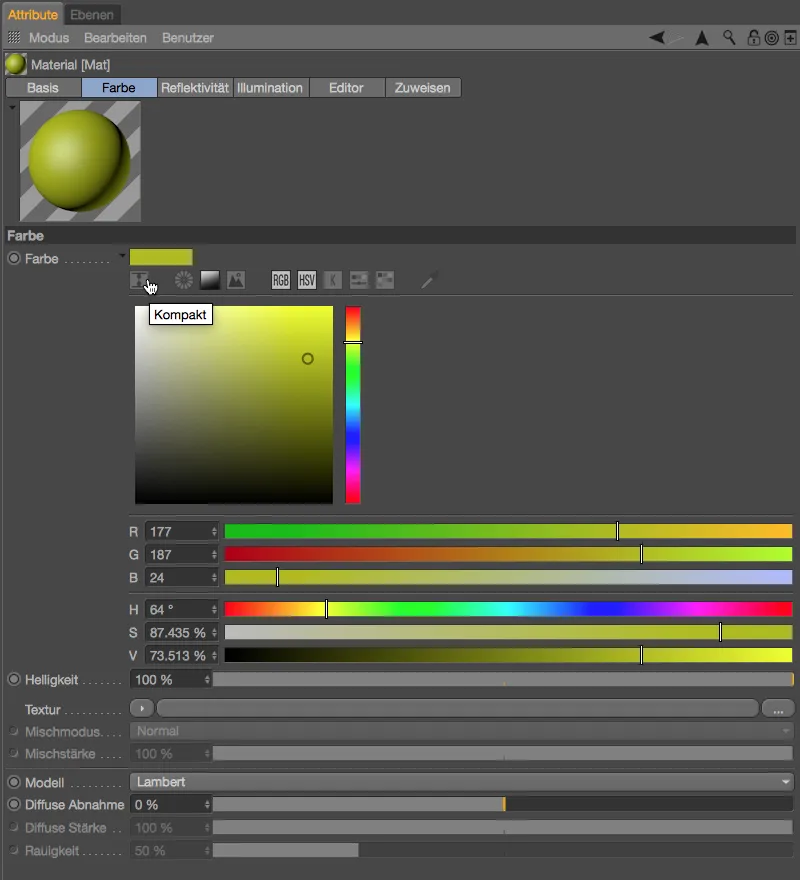
Kompaktni način vključuje bolj kompaktno razporejen manjši spekter ter RGB- in HSV-barvne nastavitve. Barvno izbiro v spektrometru lahko sedaj nadzorujemo tudi z kurzor-jeziki (levo, desno, gor in dol) v korakih po 1 odstotek. Dodatek tipke Shift- ali Ctrl-tipke zagotavlja korake za 10 odstotkov, tipka Alt- pa neposreden skok na ustrezen konec spektra (0 % oziroma 100 %).